Acceso remoto a 1Home Server
Tabla de contenidos
Nota para los usuarios de 1Home Bridge
Panel de Control Remoto no es compatible con 1Home Bridge por ahora. Para utilizar su dispositivo 1Home Bridge, visite my.1home.io.
🎬 Vídeo tutorial timestamp
Aprenda a conectarse a su 1Home Server de forma remota desde cualquier parte del mundo.
1. Crear una cuenta e iniciar sesión
Primero vaya a remote.1home.io/signup y cree su cuenta.
Recibirá un correo electrónico de confirmación. Después podrá iniciar sesión.
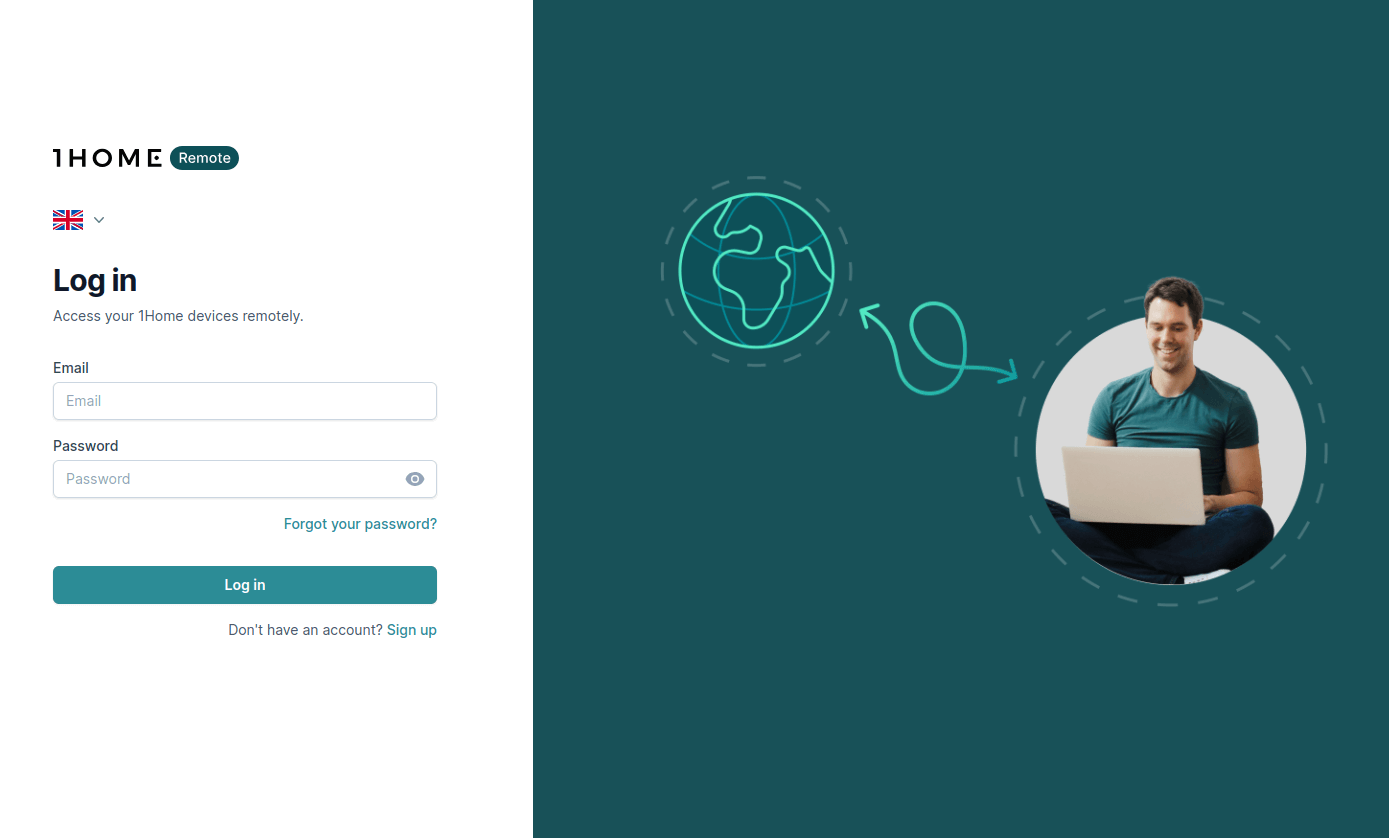
2. Crear una organización o un hogar
En la organización puede gestionar múltiples proyectos junto con otras personas.
Esto se puede utilizar para gestionar su casa (y esa casa de vacaciones en Mallorca 🏖️ ☀️ 😉) junto con su familia o amigos que saben un par de cosas acerca de casas inteligentes.
Pero el mayor caso de uso es para integradores profesionales que necesitan gestionar muchas instalaciones inteligentes junto con sus compañeros de trabajo.
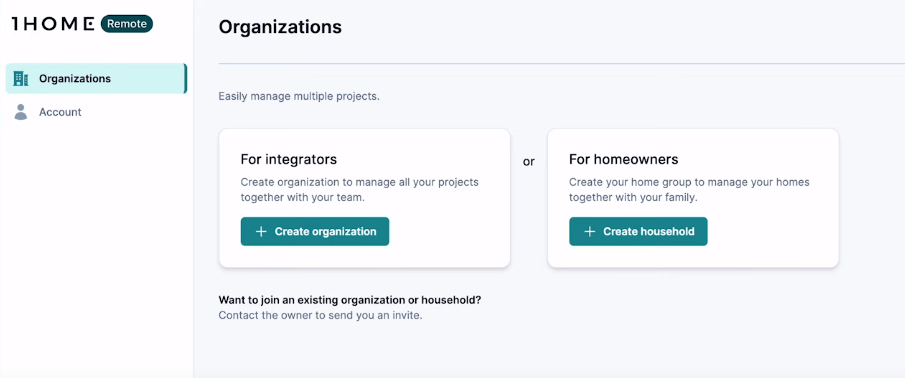
Una vez que haya creado su organización u hogar, haga clic en el botón Ver.
Verá los detalles de la organización, donde podrá gestionar los proyectos y los miembros de la organización.
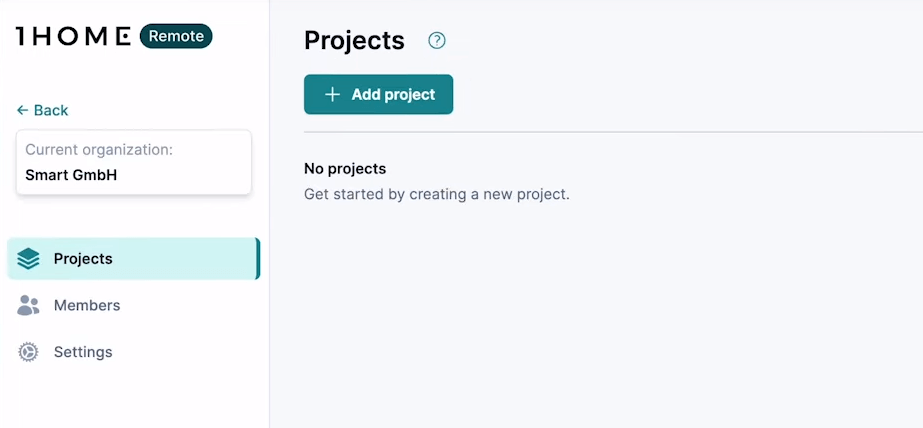
3. Crear nuevo proyecto
Ahora puede añadir su proyecto.
Puede proporcionar más detalles para que usted y otras personas con acceso puedan identificar fácilmente a qué cliente pertenece este proyecto.
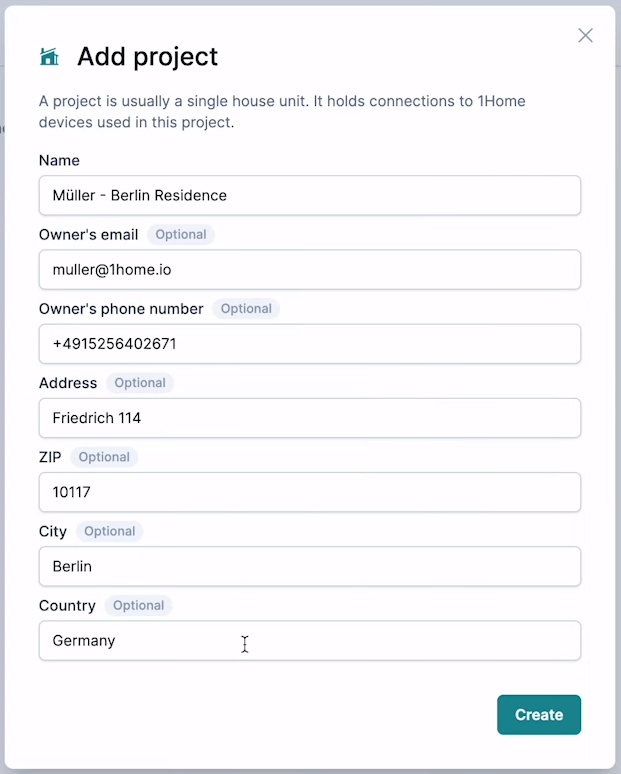
4. Emparejar su 1Home Server
Una vez creado su proyecto, verá inmediatamente el código de emparejamiento del 1Home Server, pero siempre podrá emparejar más tarde el dispositivo (o incluso más de uno) desde la vista detallada del proyecto.
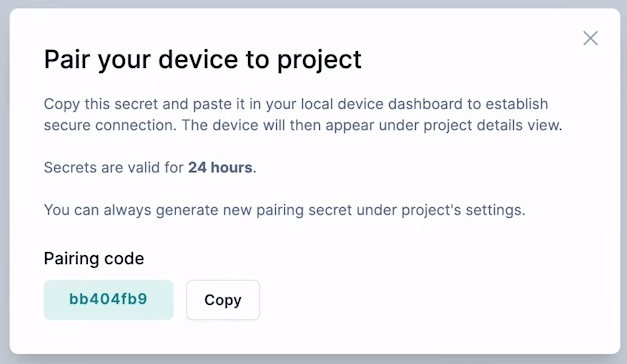
Copie el código de emparejamiento y luego vaya a su panel local de 1Home Server para emparejar el proyecto con el dispositivo en Acceso Remoto -> Añadir.
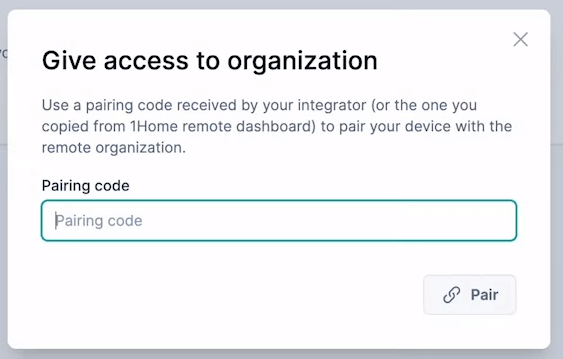
Una vez emparejado el dispositivo con el proyecto, podrá verlo en el panel de control local de 1Home Server:
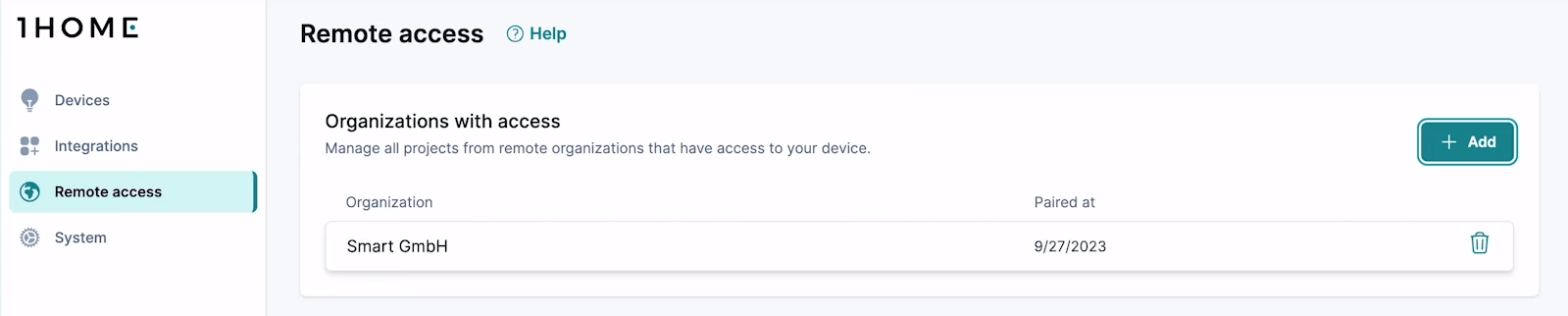
Así como en el Panel de Control Remoto bajo los detalles del proyecto:

5. Conectarse a 1Home Server
Para conectarse a 1Home Server, sólo tiene que pulsar el botón Conectar en la vista de detalles del proyecto y ¡voilá! - se habrá conectado a su panel local de forma remota.
6.Ver historial de acceso
Tanto desde el 1Home Server como desde el proyecto emparejado en el Panel de Control Remoto puede ver quién ha accedido remotamente a su dispositivo y cuándo.
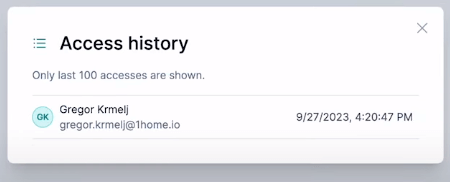
7. Otras cosas que puede hacer
Ahora que sabe cómo conectarse a su dispositivo de forma remota, aprenda a aprovechar toda la capacidad del Panel de Control Remoto.